CAD在渲染的時(shí)候我們需要注意到的幾個(gè)點(diǎn),我們還是要通過(guò)案例來(lái)解說(shuō)更能說(shuō)明。
我們打開(kāi)素材文件作為案例,圖形很簡(jiǎn)單,一個(gè)正四方體,中心畫(huà)個(gè)球體差集后倒圓角。中心放一個(gè)球體(借用我以前畫(huà)的“小時(shí)候玩的玻璃球”)。底部畫(huà)個(gè)面域做底板。
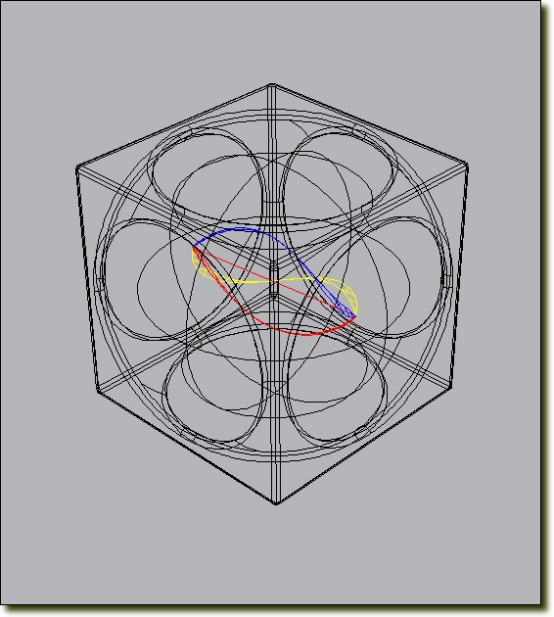
創(chuàng)建三個(gè)材質(zhì),“不銹鋼”材質(zhì)、“玻璃”材質(zhì)和“底板”材質(zhì)加原有的一個(gè)“全局”材質(zhì)。
“不銹鋼”材質(zhì)的基本要素
樣板:選“高級(jí)金屬”——具有更多選項(xiàng)的材質(zhì),包括可以用于創(chuàng)建特殊效果的特性(例如模擬反射)。
環(huán)境光:201,201,201——以指定顯示在那些僅由環(huán)境光照亮的面上的顏色,
漫射:255,255,255——漫射顏色是對(duì)象的主色
反光度:86——有光澤的實(shí)體面上的亮顯區(qū)域較小但顯示較亮。 較暗的面可將光線反射到較多方向,從而可創(chuàng)建區(qū)域較大且顯示較柔和的亮顯。?
自發(fā)光:0——當(dāng)設(shè)置為大于 0 的值時(shí),可以使對(duì)象自身顯示為發(fā)光而不依賴于圖形中的光源。但清晰度則減弱。
謾射貼圖:無(wú)
不透明度:100——不銹鋼應(yīng)該是不透明的
反射:70——可模擬在有光澤的對(duì)象表面上反射的場(chǎng)景
凹凸貼圖:無(wú)
把材質(zhì)應(yīng)用到正四方體。
“玻璃”材質(zhì)的基本要素
樣板:選真實(shí)——基于物理性質(zhì)的材質(zhì)
漫射:240,240,240——以指定顯示在那些僅由環(huán)境光照亮的面上的顏色,
反光度:96——材質(zhì)的反射質(zhì)量定義了反光度或粗糙度。 若要模擬有光澤的曲面,材質(zhì)應(yīng)具有較小的高亮區(qū)域,并且其鏡面顏色較淺,甚至可能是白色。 較粗糙的材質(zhì)具有較大的高亮區(qū)域,并且高亮區(qū)域的顏色更接近材質(zhì)的主色。
折射率:1.170—— 在半透明材質(zhì)中,光線通過(guò)材質(zhì)時(shí)將被彎曲,因此通過(guò)材質(zhì)將看到對(duì)象被扭曲。 例如,折射率為 1.0 時(shí),透明對(duì)象后面的對(duì)象
不會(huì)失真。 折射率為 1.5 時(shí),對(duì)象會(huì)嚴(yán)重失真,就像通過(guò)玻璃球看對(duì)象一樣。
半透明度:100——半透明對(duì)象傳遞光線,但在對(duì)象內(nèi)也會(huì)散射部分光線。
自發(fā)光:0—— 對(duì)象本身發(fā)光的外觀。
謾射貼圖:無(wú)
不透明度:0——當(dāng)然越小越透明
凹凸貼圖:無(wú)
把材質(zhì)應(yīng)用到球體
“底板”材質(zhì)的基本要素
樣板:選高級(jí)——具有更多選項(xiàng)的材質(zhì)
環(huán)境:118,56,35——以指定顯示在那些僅由環(huán)境光照亮的面上的顏色。?
漫射:3,2,2——以為材質(zhì)指定一種顏色。?
鏡面:224,149,92——以指定有光澤材質(zhì)的亮顯區(qū)域的顏色。
如果單擊第一把鎖將環(huán)境色設(shè)置為漫射顏色。 單擊第二把鎖將鏡面顏色設(shè)置為漫射顏色。?
將一種顏色鎖定到另一種顏色后,更改一種顏色,另一種也將更改。
反光度:68
折射率:1.00
半透明度:0
自發(fā)光:0
謾射貼圖:無(wú)
不透明度:100——應(yīng)該是不透明的
反射:57——可模擬在有光澤的對(duì)象表面上反射的場(chǎng)景
凹凸貼圖:無(wú)
把材質(zhì)應(yīng)用到面域
余下的玻璃球中的彩色瓜片。只要在全局里“隨對(duì)象”簡(jiǎn)單設(shè)置一下即可
影響渲染作品的效果因素很多,除了材質(zhì)和光源(包括陽(yáng)光及天光)、還有模型的幾何圖形、場(chǎng)景、視角、背景、渲染精度、電腦配置等等。
這里先建立一個(gè)“相機(jī)”位置。再建立三個(gè)點(diǎn)光源,相機(jī)位置與光源位置的合理配合,制定了最佳視角。
新建一個(gè)主光源,強(qiáng)度為3、開(kāi)陰影,柔和、貼圖尺寸1024、柔和度3。
另外兩個(gè)輔助光源,強(qiáng)度為1.2、關(guān)陰影.
光源的位置:
如果球體的位置大約為1840,1509,0 那么三個(gè)點(diǎn)光源的位置大約分別為:
1933,759,1944
569,1784,782
946,317,782
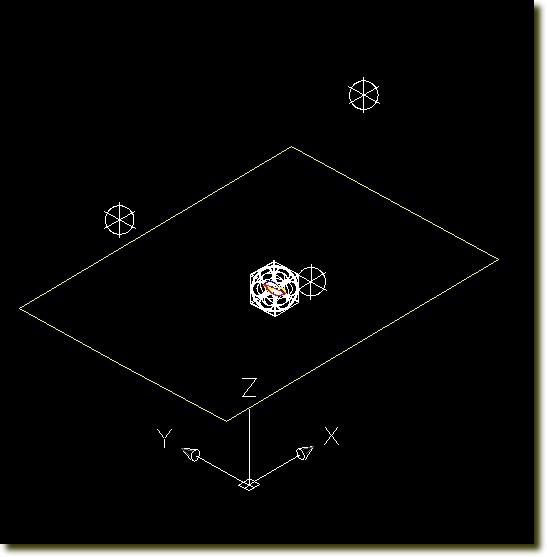
材質(zhì)、光源設(shè)置好了,背景色也影響了渲染圖的效果(我在以前也談到多背景色的運(yùn)用技巧)
先舉例用背景色的效果
用背景0,0,0色(黑)的效果
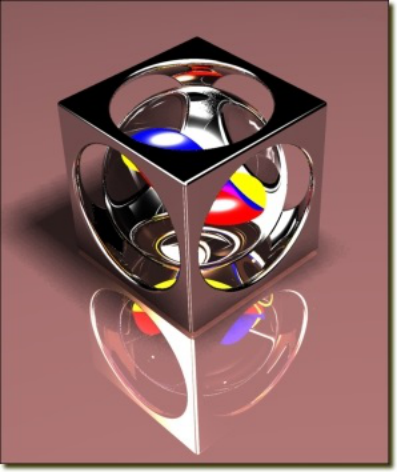
用背景255,0,0色(紅)的效果。
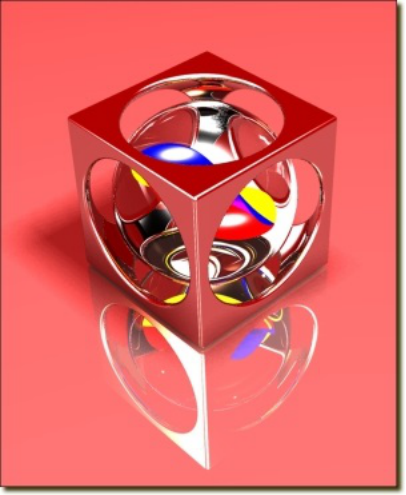
其他色自己可試試。
我們這里在“視圖管理器”里的背景用純色修改為196,196,196色
最后還要在“高級(jí)渲染設(shè)置”中設(shè)置一下:
打開(kāi)“高級(jí)渲染設(shè)置”
選擇渲染級(jí)別(根據(jù)電腦配制的高低選擇)這里選擇“演示”。在陰影欄目下:模式——簡(jiǎn)化、陰影貼圖——開(kāi)。
其它默認(rèn)。
大家可以通過(guò)自己的渲染找到自己想要的效果。
推薦閱讀:CAD培訓(xùn)
·數(shù)字化轉(zhuǎn)型正當(dāng)時(shí)!中望+博超全國(guó)產(chǎn)電力行業(yè)解決方案助力行業(yè)創(chuàng)新發(fā)展2025-03-27
·中望隆迪落戶上海,開(kāi)啟中國(guó)工業(yè)軟件產(chǎn)業(yè)升級(jí)新征程2025-03-25
·中望軟件2025經(jīng)銷商大會(huì)圓滿召開(kāi),共繪工軟生態(tài)新藍(lán)圖2025-03-17
·中望CAx一體化技術(shù)研討會(huì):助力四川工業(yè),加速數(shù)字化轉(zhuǎn)型2024-09-20
·中望與江蘇省院達(dá)成戰(zhàn)略合作:以國(guó)產(chǎn)化方案助力建筑設(shè)計(jì)行業(yè)數(shù)字化升級(jí)2024-09-20
·中望在寧波舉辦CAx一體化技術(shù)研討會(huì),助推浙江工業(yè)可持續(xù)創(chuàng)新2024-08-23
·聚焦區(qū)域發(fā)展獨(dú)特性,中望CAx一體化技術(shù)為貴州智能制造提供新動(dòng)力2024-08-23
·玩趣3D:如何應(yīng)用中望3D,快速設(shè)計(jì)基站天線傳動(dòng)螺桿?2022-02-10
·趣玩3D:使用中望3D設(shè)計(jì)車頂帳篷,為戶外休閑增添新裝備2021-11-25
·現(xiàn)代與歷史的碰撞:阿根廷學(xué)生應(yīng)用中望3D,技術(shù)重現(xiàn)達(dá)·芬奇“飛碟”坦克原型2021-09-26
·我的珠寶人生:西班牙設(shè)計(jì)師用中望3D設(shè)計(jì)華美珠寶2021-09-26
·9個(gè)小妙招,切換至中望CAD竟可以如此順暢快速 2021-09-06
·原來(lái)插頭是這樣設(shè)計(jì)的,看完你學(xué)會(huì)了嗎?2021-09-06
·玩趣3D:如何巧用中望3D 2022新功能,設(shè)計(jì)專屬相機(jī)?2021-08-10
·如何使用中望3D 2022的CAM方案加工塑膠模具2021-06-24
·CAD如何進(jìn)行標(biāo)注坐標(biāo)2015-10-27
·CAD如何對(duì)齊多重引線2020-12-16
·怎么解決CAD對(duì)象捕捉不到交點(diǎn)的情況?2018-07-13
·CAD怎么恢復(fù)參照?qǐng)D紙的圖層特性2024-11-29
·CAD如何修改三維實(shí)體的顏色2019-08-07
·CAD標(biāo)注之間的距離設(shè)置技巧2020-06-04
·CAD繪制固定座2022-10-11
·CAD中如何快速繪制文字的輪廓線?2022-06-02














